MacでMP4が再生できない?簡単に解決しよう!
一般的にMP4が広く使用され、互換性もいいファイル形式として、正常に再生できるはずです。しかし、たまにはMacでMP4が再生できないこともあります。様々な原因により動画再生の問題が発生することはよくありますが、幸いにもそれは解決可能なものです。この記事では、MP4動画再生に関する一般的な原因についてご説明し、それらを簡単に解決する方法をご提供します。また、専門的な動画修復ソフトや動画再生ソフトを利用して、MP4動画再生問題の解決方法を探しましょう。

Mac MP4 再生できない
MacでMP4動画が再生できない原因と対策まとめ
原因 1:不適切なプレーヤーソフトウェア
対策:MP4ファイルを再生するために信頼性の高いメディアプレーヤーソフトウェア。例えば、VLC Media Player、PotPlayer 、Aiseesoft ブルーレイ プレーヤーなどを使用します。
原因 2:コーデックの問題
対策:MP4ファイルに使用されているコーデックがサポートされていない場合、適切なコーデックをインストールするか、サポートされているコーデックを使用するプレーヤーソフトウェアを選択します。
原因 3:ファイルの破損
対策:MP4ファイルが破損している場合、Aiseesoft 動画修復などのような専門的な動画修復ソフトウェアを使用して修復を試みます。
原因 4:ハードウェアの問題
対策:動画が再生できない場合、Macコンピューター自体のハードウェアの問題を確認し、修理または交換が必要かどうかを検討します。
MP4修復|破損した動画を簡単に修復できる方法
保存方法の不適切さ、または保存先のデバイスの損傷などにより、動画は破損してうまく再生できない場合があります。その時は、Aiseesoft 動画修復ソフトを利用して、動画を修復することができます。最先端のインテリジェントなAIテクノロジーを採用したため、破損した動画を高品質で修復が可能です。サポート形式も豊富で、MacでMP4動画が再生できないなら、このソフトで簡単にMP4ファイルを修復できます。
ステップ 1ソフトをダウンロード
Aiseesoft 動画修復の公式サイトでは、このソフトをダウンロードすることができます。あるいは下記のダウンロードボタンを通じて、素早くソフトをダウンロードすることもできます。ソフトをダウンロードして、起動します。
ステップ 2動画ファイルを追加
ソフトを起動したら、動画ファイルを追加して修復します。動画を修復するには、破損した動画やサンプル動画を追加する必要があります。「+」ボタンをクリックして、左側に破損した動画を追加して、右側にサンプル動画を追加します。追加した後は、「修復します」ボタンをクリックします。
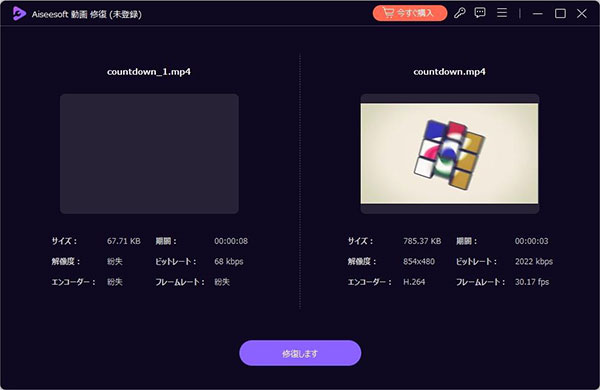
動画ファイルを追加
ステップ 3プレビューと保存
動画ファイルの修復が自動的に行われます。動画の修復が完了したら、プレビューして確認することができます。そして、問題がなければ、右下隅にある「保存」ボタンをクリックして、修復された動画を保存します。
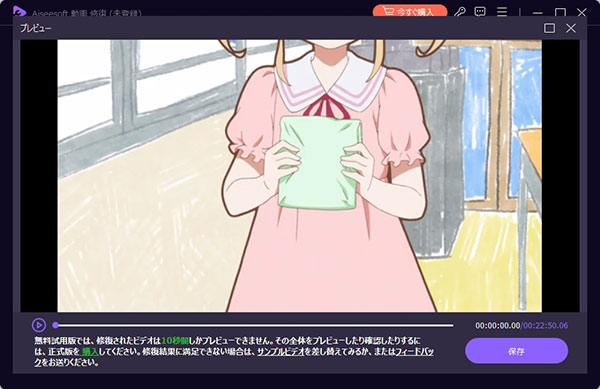
プレビューと保存
QuickTime Playerの代替MP4動画再生ソフト
Macで標準的なメディアプレーヤーとして、QuickTime Playerは動画を再生するによく使われています。一般的に問題なく再生できますが、たまにはQuickTime PlayerがMP4を再生できないこともあります。その場合は、別のMP4プレーヤーを使ってみることができます。Aiseesoft ブルーレイ プレーヤーというソフトは、動画再生に特化し、優れた機能を備えています。動画を無損失、流暢に再生することができます。
ステップ 1MP4ファイルを開き
まずはAiseesoft ブルーレイ プレーヤーの公式サイトにアクセスして、ソフトをダウンロードします。次に、ソフトを起動したら、「ファイルを開く」ボタンをクリックします。そして、再生したいMP4ファイルを選択して、ソフトで開きます。
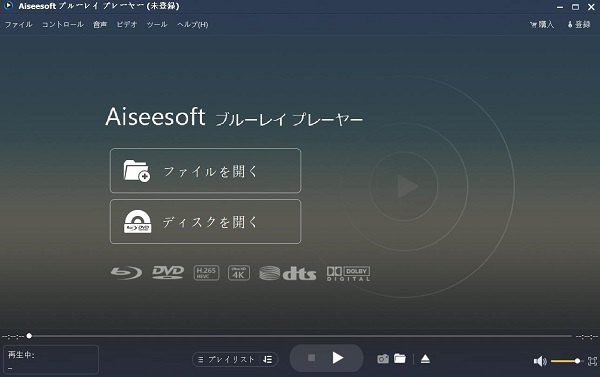
MP4ファイルを開き
ステップ 2MP4動画を再生
動画を選択したら、ファイルの分析が自動的に行われます。完了したら、再生インターフェースが表示されます。ここで、動画の再生開始と一時停止、音量調整、メディアプレイリスト管理などを行うことができます。
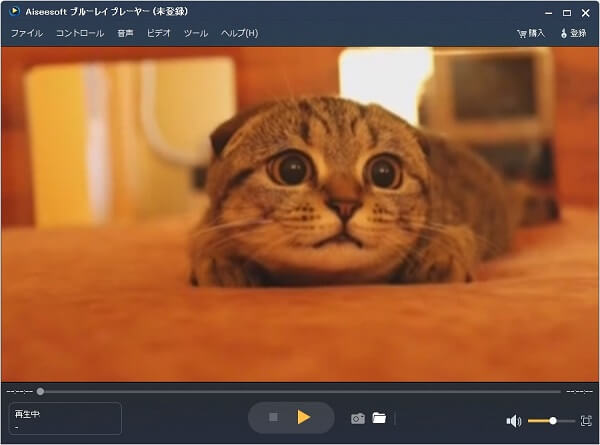
MP4動画を再生
よくある質問(FAQ)
質問 1:MacでMP4は再生できますか?
答え 1:MacではMP4ファイルを再生するのは一般的なことです。しかし、MPEG-4、H. 264、AACコーデックのような特定のMP4フォーマットコーデックしかサポートしていません。QuickTime PlayerはMacに最初からインストールされているプレーヤーとして、一般的にMP4を再生できます。また、Aiseesoft ブルーレイ プレーヤーなどのような動画再生に特化したソフトもおすすめです。
質問 2:MacでMP4を再生できるフリーソフトのおすすめは?
答え 2:MacでフリーにMP4を再生するには、たくさんのソフトがあります。例えば、QuickTime Player、VLC Media Player、IINAを利用して、簡単にMP4動画ファイルを再生できます。通常は問題なく再生できますが、順調に再生できない、あるいは品質が劣化した場合は、動画再生に特化したソフトを使用することができます。
質問 3:MP4はなんのファイル?
答え 3:MP4は、MPEG-4 Part 14の略語で、動画と音声を格納するための多くのマルチメディアコンテナフォーマットの一つです。MP4ファイルは、高品質のビデオとオーディオストリームを単一のファイルに結合するために使用され、さまざまなメディアプレーヤーやデバイスで再生できます。
質問 4:QuickTime Playerの代わりになるソフトは?
答え 4:QuickTime PlayerはMacで標準的にインストールされているメディアプレーヤーです。その代替として利用できるソフトが多くあります。例えば、Aiseesoft ブルーレイ プレーヤー、VLC Media Player、PotPlayer、Elmedia Playerなどがおすすめです。
質問 5:MacでMP4のコーデックを確認する方法は?
答え 5:MacでMP4のコーデックを確認するには、まずMP4ファイルをFinderで選択します。ファイルを選択した状態で、「ファイル」メニューをクリックします。そして、ドロップダウンメニューから「情報を見る」を選択します。または、ショートカットキー「Command+I」を使用することもできます。次に、「情報」ウィンドウで「一般」タブをクリックして、MP4のコーデックを確認できます。
まとめ
動画破損により、MacでMP4ファイルが再生できない場合は、専門的な動画修復ソフトで再生できないMP4ファイルを修復する必要があります。Aiseesoft 動画修復というソフトを利用して、簡単に動画ファイルを見事に修復することができます。シンプルなインターフェースと詳細な手順により、初心者でもスムーズに動画を修復することができます。